Dieser Artikel hilft Ihnen, zahlreiche typische Netflix-Probleme zu lösen, ohne auf die Antwort des Netflix-Supports warten zu müssen. Es kann vorkommen, dass auf Netflix nicht zugegriffen werden kann. Wenn Sie jedoch auf ein Netflix-Problem stoßen oder nicht streamen können, können Sie dies meistens beheben.
Wir werden Ihnen beibringen, wie Sie Probleme lösen können, die beim Ansehen von Netflix auftreten können. Wenn Sie sich fragen, ob Netflix gerade ausgefallen ist oder warum Sie Probleme beim Streamen haben, hilft Ihnen diese Anleitung, das Problem zu lösen, damit Sie die Wiedergabe fortsetzen können. Außerdem erfahren Sie, wie Sie Netflix zurücksetzen und was zu tun ist, wenn heruntergeladene Netflix-Filme nicht auf Ihrem iPhone oder Android-Gerät angezeigt werden.
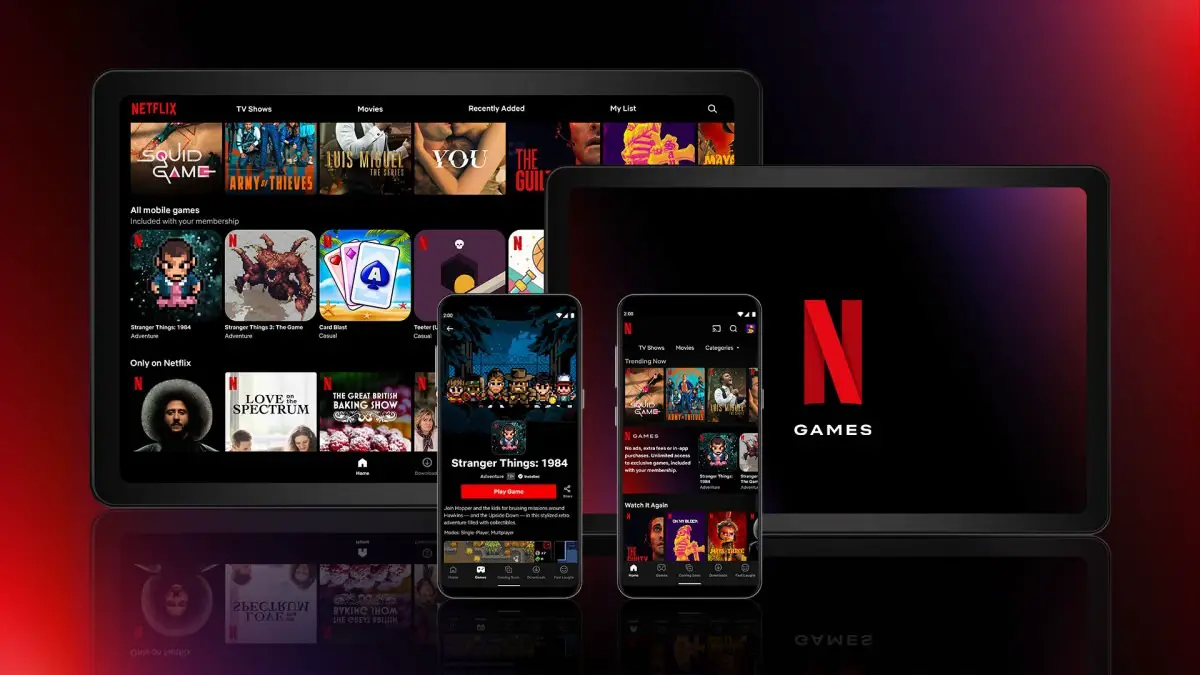
Wir werden Fehlercodes und einige typische Netflix-Probleme auf iOS, Android, PC und Mac durchgehen. Wir behandeln auch die Behebung von Netflix-Streaming-Problemen auf Apple TV, PlayStation 4, Xbox One und anderen angeschlossenen Geräten.
Netflix-Verbindungsprobleme
Wenn Sie Probleme haben, Netflix auf Ihrem Computer anzusehen, gibt es einige Schritte, die Sie unternehmen können, um das Problem zu beheben. Wenn beim Streamen von Videos ein Problem auftritt, ist die Bildqualität möglicherweise schlecht oder die Folge beginnt mit einer längeren Verzögerung. Es ist wahrscheinlich, dass dieses Problem durch eine unzureichende Internetverbindung verursacht wird. Dies kann zu Hause oder über eine gemeinsam genutzte Internetverbindung geschehen.
Sie können a ausführen Geschwindigkeitstest auf Ihrem Gerät, um zu sehen, ob es die erforderliche Mindestgeschwindigkeit für SD- und HD-Qualität hat. Hier sind einige Methoden zur Lösung von Netflix-Pufferproblemen:
- Es wird dringend empfohlen, Ihr iPhone, Smart TV, Ihre Spielkonsole oder ein anderes Gerät, auf das Sie angewiesen sind, um auf Netflix zuzugreifen, neu zu starten.
- Starten Sie Ihren WLAN-Router neu, lassen Sie ihn 60 Sekunden lang sitzen und schließen Sie ihn dann wieder an.
- Trennen Sie Ihr Modem von Ihrer Internetverbindung und warten Sie zwischen 30 und 60 Sekunden, um es neu zu starten.
- Überprüfen Sie die Position Ihres WLAN-Routers. Wenn Ihr Router hinter einem Objekt versteckt ist, verschieben Sie ihn an einen besseren Ort.
Wenn Sie immer noch Netflix-Probleme haben, können Sie leider versuchen, Ihr Gerät über eine Ethernet-Verbindung direkt an das Modem Ihres Internetdienstanbieters anzuschließen, um festzustellen, ob das Problem bei Ihrem Router oder Anbieter liegt. Es ist üblich, dass Ihr Internetdienstanbieter mit dem Finger auf Ihren Router zeigt. Auf diese Weise können Sie feststellen, wo das Problem liegt, und sich mit ihm in Verbindung setzen, um Hilfe zu erhalten. Wir haben in einem Artikel behandelt, wie Sie Ihr Wi-Fi-Signal verstärken können.
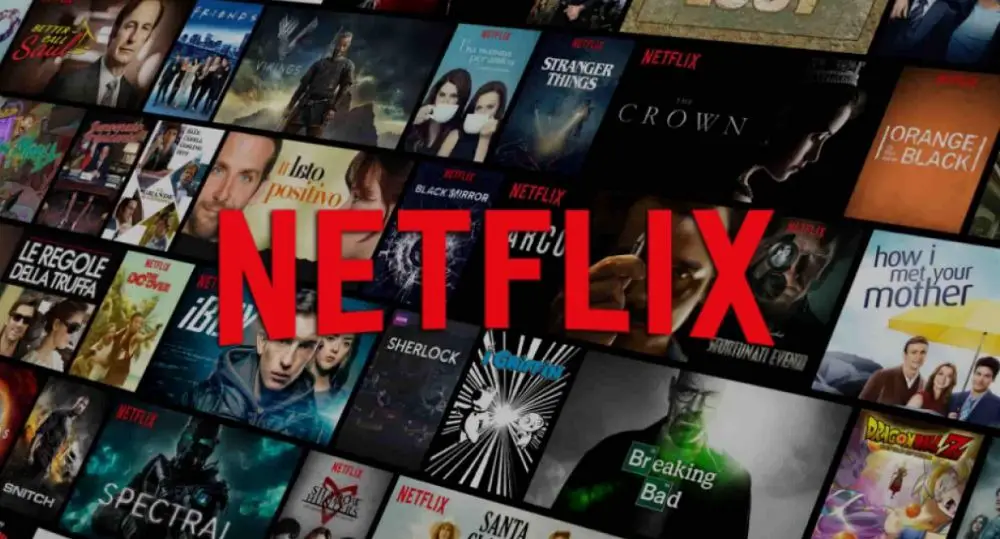
Die Netflix-App stürzt ab
Netflix kann ständig abstürzen. Trotz der Unannehmlichkeiten können Sie das Problem in der Regel in wenigen Minuten beheben. Sie müssen die geeignete Lösung für jede Situation finden, je nachdem, was Sie auf Netflix ansehen möchten.
Das erste, was Sie auf jedem Smartphone versuchen sollten, ist, die App neu zu starten. Wenn das nicht funktioniert, sollten Sie es ausschalten und dann das Gerät wieder einschalten. Diese Technik funktioniert für Fernseher und Blu-ray-Player sowie für Smartphones.
Wenn die Netflix-App immer noch abstürzt, sollten Sie sich weiter damit befassen. Das Beste, was Sie tun können, ist die Netflix-App zu deinstallieren und neu zu installieren, nachdem Ihr Gerät neu gestartet wurde. Wenn Sie einen Computer oder Smart TV verwenden, melden Sie sich bei Netflix ab und dann wieder an. Sie können auch auf der Website des Herstellers nach Updates für die Netflix-App suchen.
Probleme beim Herunterladen von Netflix-Filmen
Wenn Sie die Netflix-Download-Funktion auf Ihrem iPhone, iPad oder Android-Gerät verwenden, können Probleme auftreten. Bitte stellen Sie sicher, dass Sie die neueste Version von iOS oder Android verwenden und dass Netflix auf dem neuesten Stand ist, bevor Sie fortfahren. Wenn Ihr Gerät jailbreakt oder gerootet ist, können Sie Netflix-Filme möglicherweise nicht herunterladen. Netflix erlaubt keine Downloads auf diesen Geräten. Wenn Sie Probleme beim Herunterladen von Netflix auf genehmigte Geräte haben, überprüfen Sie, ob Ihre Netflix-App auf dem neuesten Stand ist, über genügend Speicherplatz verfügt und ob Ihre Internetverbindung funktioniert.
Netflix-Probleme bei der Anmeldung
Wenn Sie trotz Verwendung des richtigen Passworts nicht auf Ihr Netflix-Konto zugreifen können, liegt das Problem höchstwahrscheinlich bei Ihrem Internet oder Router. Hier sind einige Optionen, um dieses Problem zu lösen.
- Verbinden Sie Ihren Internetdienst erneut.
- Wenn Sie den Fehler UI, NW oder AIP sehen, trennen Sie Ihr Internet für einige Sekunden und verbinden Sie es dann erneut.
- Installieren Sie die Netflix-Anwendung neu.
Wenn Sie sich immer noch nicht anmelden können, nachdem Sie sich vergewissert haben, dass Ihre Netzwerkeinstellungen korrekt sind, schließen Sie die Netflix-App auf Ihrem Gerät und starten Sie sie neu. Dadurch wird der Cache auf Ihrem Gerät gelöscht, sodass Sie die Wiedergabe fortsetzen können.
Wenn dies Ihr Problem nicht gelöst hat, besteht noch Hoffnung. Sie sollten sich von Ihrem Gerät abmelden und es dann ausschalten und neu starten. Unabhängig davon, ob Sie ein iOS, Android oder einen PC verwenden, sollten Sie alle Geräte, die Sie zu diesem Zeitpunkt verwenden, ausschalten und neu starten. Sie können das Programm auch deinstallieren und neu installieren. Dies wird Ihr Problem lösen und Ihrer App einen Neuanfang ermöglichen.
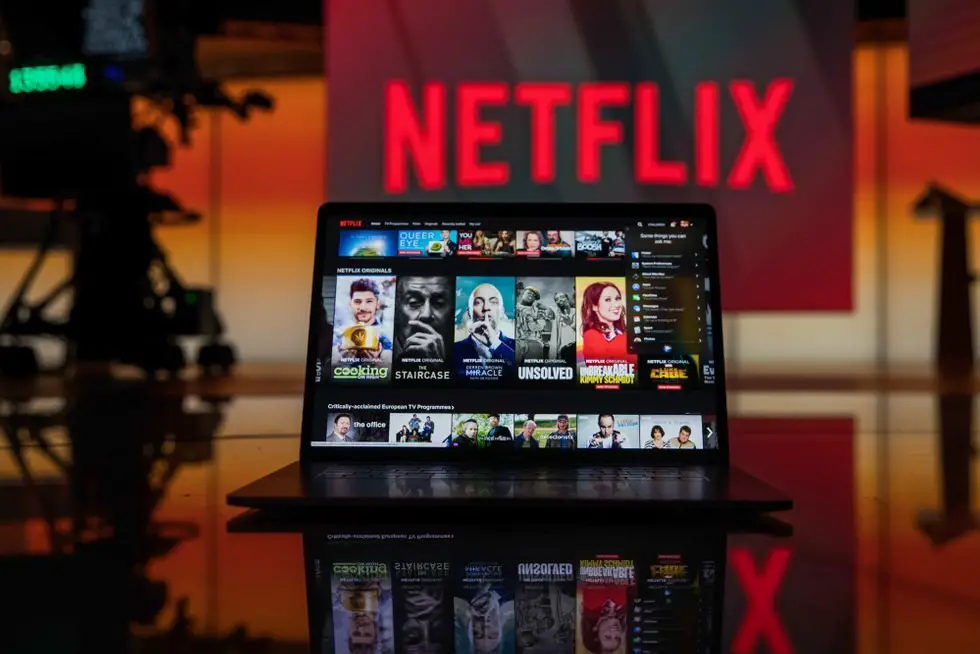
Netflix-Probleme in Bezug auf geografische Beschränkungen
Netflix ist ein bekannter Streaming-Dienst, der Tausende von Filmen hat, um Zuschauer anzulocken. Darüber hinaus verfügt Netflix über separate Bibliotheken für jeden Bereich.
Die US-Bibliothek ist derzeit die beliebteste und größte Sammlung, die die größten Blockbuster, aufregende Originale und die neuesten Veröffentlichungen umfasst. Und nehmen wir an, Sie leben in einem anderen Land und möchten Netflix in den USA sehen. In diesem Szenario benötigen Sie ein VPN, um geografische Beschränkungen zu umgehen. Wir haben Anleitungen zum Einrichten eines VPN auf dem iPhone sowie zur Verwendung von VPNs von Drittanbietern auf dem Mac.
Netflix-Probleme mit 4K-Streaming
Stellen Sie sicher, dass Sie mit Ihrem Abonnement Zugriff auf Ultra HD und vier Streaming-Displays haben. Überprüfen Sie die Geschwindigkeit Ihrer Internetverbindung. Um 4K anzusehen, empfiehlt Netflix eine Download-Geschwindigkeit von mindestens 25 Mbit/s. Wenn Sie kein 4K- oder 4K HDR-Material haben, kann Ihr Gerät es möglicherweise nicht wiedergeben. Wenn Sie die vorherigen Kriterien erfüllen, können Sie 4K auf einem 4K Smart TV ansehen; ältere Apple TVs, Fire TVs und andere Streaming-Geräte unterstützen 4K jedoch nicht, es sei denn, sie wurden speziell dafür entwickelt. Möglicherweise müssen Sie ein Netflix 4K-kompatibles Gadget kaufen oder einen Computer verwenden, um Netflix 4K zu streamen, wenn Sie noch keines dieser Gadgets besitzen.
Wenn Sie das richtige Streaming-Gerät und Abonnement verwenden, sollten Sie die HDMI-Kabel überprüfen, um sicherzustellen, dass sie in gutem Zustand sind, aber Sie werden kein Ultra-HD-Symbol neben einem Film finden. Wenn nicht, versuchen Sie, die Verbindung über einen anderen Port herzustellen. Einige Fernsehgeräte können nur einen einzigen Standardtyp unterstützen. Um Ultra HD-Inhalte ansehen zu können, müssen Ihr Fernseher und Ihr Streaming-Gerät HDCP 2.2 unterstützen. Ausführliche Informationen zu diesem Thema finden Sie in unserem Artikel zum Ansehen von Netflix in 4K UHD.
Netflix-Pufferprobleme
Abhängig vom Gerät, das Sie zum Ansehen Ihrer Lieblingsfilme und -serien verwenden, kann es bei Netflix zu Pufferproblemen kommen.
Netflix-Pufferungsprobleme auf Heimgeräten
Einige Benutzer haben möglicherweise anhaltende Pufferprobleme, da die HD- und 4K-Inhalte von Netflix immer beliebter werden. Wenn Sie HD- oder 4K-Videos ansehen, ist Ihre Verbindung wahrscheinlich nicht stark genug. Um dieses Problem zu beheben, stellen Sie die Wiedergabeeinstellungen auf „Automatisch“ oder niedriger als „Hoch“ ein. Mit diesem einfachen Tool von Netflix können Sie auch Ihre Internetgeschwindigkeit testen.
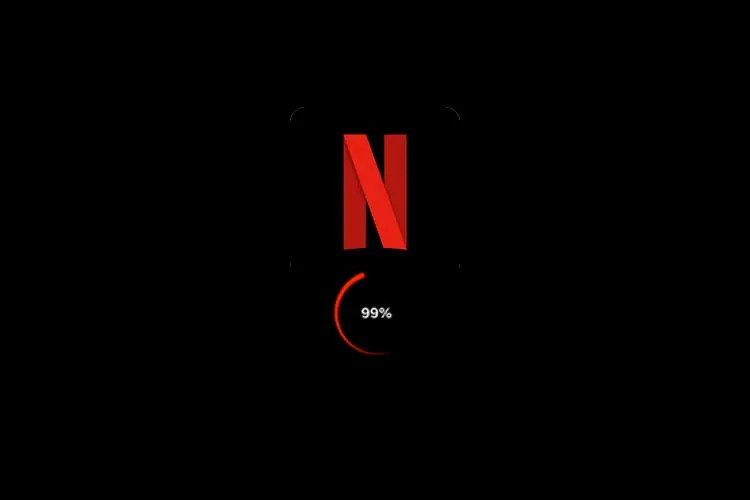
Probleme mit der Pufferung von Netflix auf Mobilgeräten
Wenn Sie sich jedoch über ein Smartphone mit dem Internet verbinden, können die gleichen Pufferprobleme auftreten. Stellen Sie sicher, dass Sie mit dem WLAN und nicht mit dem 4G-Netzwerk Ihres Mobilfunkanbieters verbunden sind. Wir empfehlen dringend, wann immer möglich 5 GHz anstelle von 2,4 GHz zu verwenden.
Wie löse ich Netflix-Probleme auf Apple TV?
Die Netflix-App auf Apple TV hat ein Softwareproblem. Das Gadget sollte neu gestartet werden, um das Problem zu beheben. Wenn das Problem jedoch schwerwiegend ist, müssen Sie möglicherweise auch Ihren Netzwerkrouter neu starten. Vielleicht möchten Sie auch unseren Leitfaden zum Ansehen von Netflix im Fernsehen lesen.
Wie löse ich Netflix-Probleme auf PS4?
Es gibt keinen Unterschied zwischen einer beschädigten Netflix-Installation und einer anderen beschädigten App auf der PS4. Um das Problem zu beheben, entladen Sie Netflix und installieren Sie es neu. Denken Sie daran, dass Sie Ihre Login/Passwort-Kombination benötigen, um sich wieder anzumelden.
Wie löse ich Netflix-Probleme auf Xbox One?
Das Verfahren zum Reparieren beschädigter Netflix-Installationen auf der Xbox One unterscheidet sich etwas von dem auf der PS4. Benutzer sollten zuerst ihre Konsolen ausschalten und mindestens 30 Sekunden warten, bevor sie sie wieder einschalten. Dies wird bei der Lösung vieler Startprobleme von Netflix helfen.
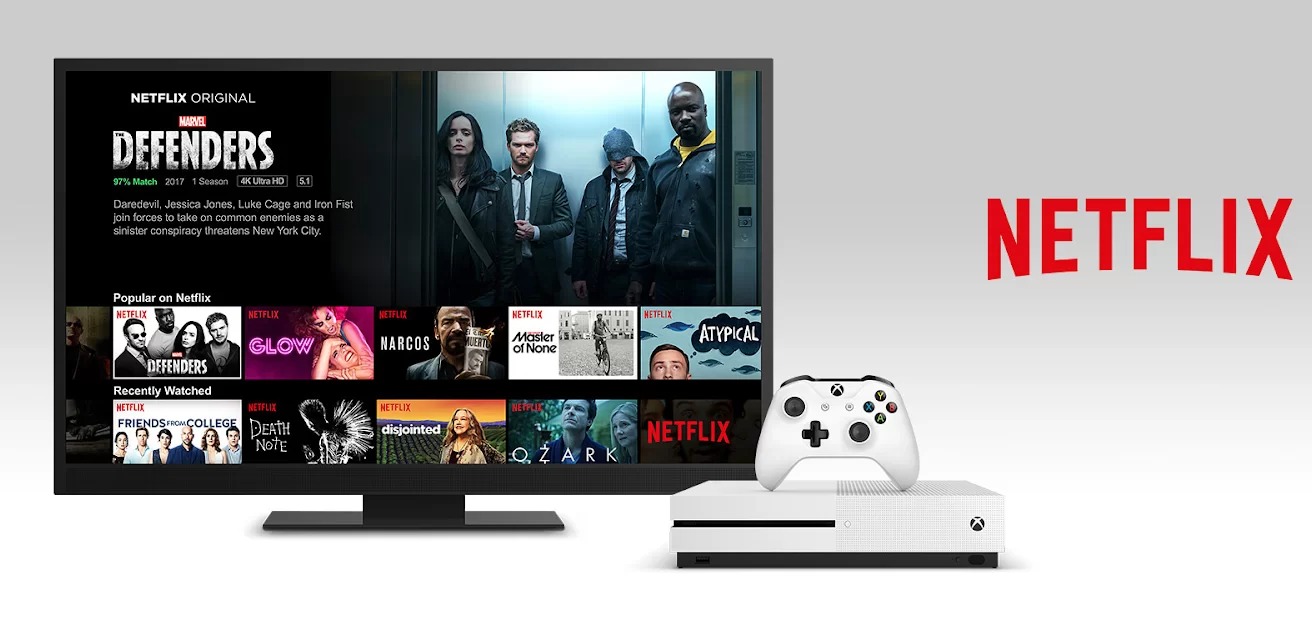
Wie behebt man Netflix-Fehler?
Es gibt ein paar verschiedene Netflix-Probleme auf Smartphones, egal ob iPhone oder Android. Die folgenden sind die häufigsten und alle haben einfache Lösungen. Wir haben einen ausführlicheren Artikel zu allen Netflix-Fehlercodes und -behebungen.
Netflix-Fehler 1011 und 1012
Diese Fehler sind auf die Unterschiede der Apps zwischen iOS und Android zurückzuführen. Ein Neustart der App oder das Leeren des Caches kann dazu führen, dass sie wieder ordnungsgemäß funktioniert.
Netflix-Fehler 12001
Wenn die App-Daten der Netflix-App für Android veraltet sind, tritt dieses Problem auf. Daher kann die Software keine Verbindung zum Server herstellen. Um ohne Netflix-Probleme erfolgreich zu synchronisieren, löschen Sie den Cache/die Daten für die Anwendung.
Netflix-Fehler 1016
Aufgrund einer schlechten Internetverbindung kann bei iOS-Benutzern der Fehler 1016 auftreten. Ein Neustart des Geräts oder das Zurücksetzen der Internetverbindung behebt das Problem.

„Zu viele Benutzer“ Netflix-Problem
Dies liegt an einem Problem mit Ihrer aktuellen Netflix-Mitgliedschaft. Sie können auf mehreren Geräten auf den Dienst zugreifen, wenn Sie auf einen höheren Plan upgraden.
Lösung des Problems mit dem schwarzen Bildschirm von Netflix
Sie können ein Problem mit einem schwarzen Bildschirm beim Ansehen eines Videos beheben, indem Sie Netflix-Cookies entfernen oder Ihren Cache leeren. Es ist jedoch möglich, dass Windows-Benutzer Silverlight entfernen müssen, um das Problem vollständig zu lösen.
Wenn Sie immer noch Probleme mit Netflix haben, nachdem Sie unsere Anweisungen befolgt haben, müssen Sie sich möglicherweise an das Unternehmen wenden. Netflix bietet Telefon, Plaudernund Twitter Hilfe. Da haben Sie es, eine Anleitung, die hoffentlich die meisten Ihrer Netflix-Probleme löst. Wir haben auch erklärt, wie Sie alle Netflix-Spiele für Android herunterladen und Netflix auf einem nicht unterstützten Android-Fernseher ansehen können. Wenn Sie mit dem Dienst nicht zufrieden sind, können Sie jederzeit unseren Artikel lesen, der zeigt, wie Sie das Netflix-Abonnement auf Ihrem PC und Telefon kündigen können.








